Hauptinhalt:
![]() Über den Autor
Über den Autor
![]() Reviews und Preise
Reviews und Preise
Es ist frustrierend , wenn die Instagram Reels nicht richtig funktionieren. Aber keine Sorge. Wir können Ihnen helfen. In diesem Artikel erfahren Sie, wie Sie das Problem "Instagram Reels laden nicht" auf Android-, iOS- und PC-Geräten einfach lösen können.
Wichtige Hinweise
◾ Die Überprüfung der Internetverbindung und die Aktualisierung der Instagram-App ist normalerweise die erste Methode.
◾ Manchmal ist es notwendig, den App-Cache zu löschen und den Speicherplatz auf dem Gerät zu schaffen.
◾ Nehmen Sie Instagram-Probleme mit EaseUS RecExperts auf, um Hilfe zu erhalten, und nehmen Sie auch Instagram-DMs, -Rolls und -Stories auf.
Lösung 1. Die Internetverbindung prüfen
Sie können Netzwerkprobleme schnell beheben, indem Sie Ihre Wi-Fi- oder Mobilfunkverbindung überprüfen. Es ist wichtig, dass Sie die Probleme mit den nicht ladenden Reels beheben.
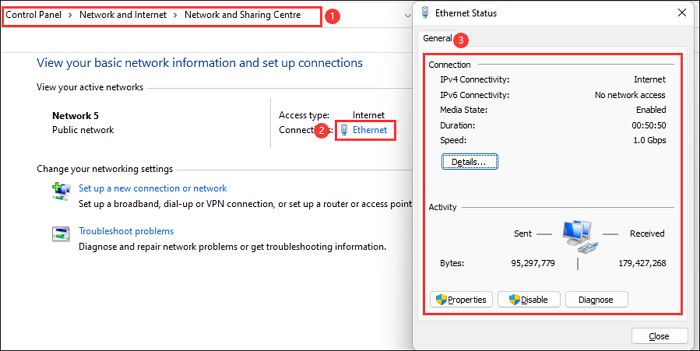
Lösung 2. Die Netzwerkgeschwindigkeit prüfen
Können die Reel-Videos nicht geladen werden, oder werden die Instagram Reels nicht aktualisiert? Es kann sein, dass Ihre Internetgeschwindigkeit zu langsam ist. Verwenden Sie ein kostenloses Tool wie Speedtest, um Ihre Internetgeschwindigkeit und Netzwerkstabilität zu überprüfen.
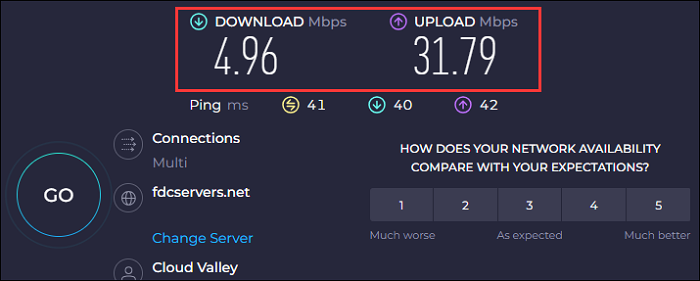
Teilen Sie diese Anleitung zur Behebung von Instagram Reels, die nicht funktionieren, mit anderen.
Lösung 3. Instagram App Cache löschen
Wenn Sie den Cache der Instagram-App leeren, werden temporäre Dateien entfernt, die möglicherweise beschädigt oder abgelaufen sind und die Leistung der App beeinträchtigen. Dies trägt dazu bei, dass Ihre App effizienter läuft und Probleme mit nicht funktionierenden Reels behoben werden.
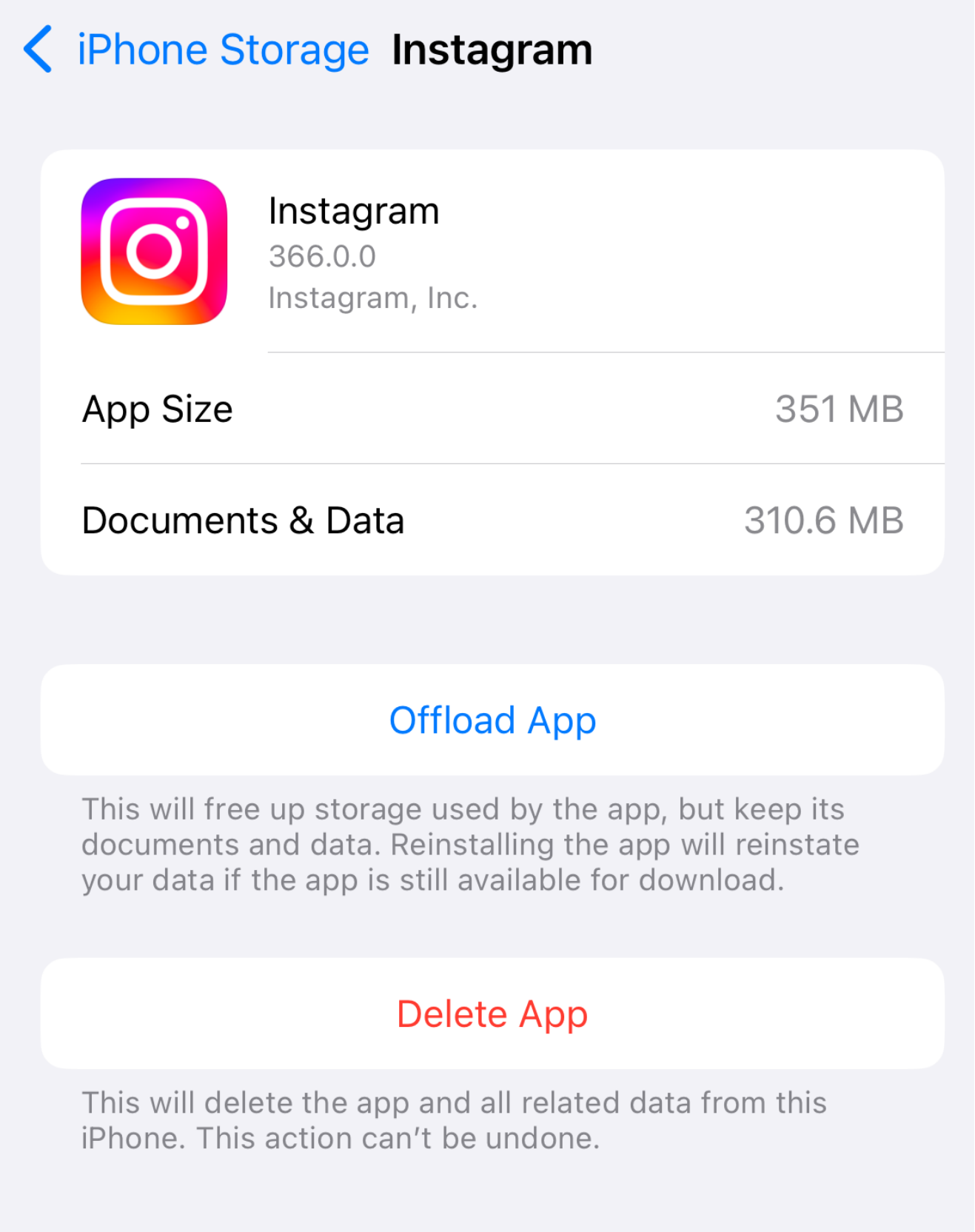
Lösung 4. Instagram aktualisieren oder neu installieren
Wenn Sie Instagram nicht auf die neueste Version aktualisieren, werden manchmal Fehler in der älteren Version nicht behoben, was zu Problemen mit Reels führen kann. Um dies zu beheben, gehen Sie zum App-Center und aktualisieren Sie auf die neueste Version.
Gleichzeitig können Sie die neueste Version von Instagram auch direkt deinstallieren und neu installieren.
Lösung 5. Ihr Gerät oder Ihren Browser aktualisieren
Neben der Aktualisierung Ihrer App ist auch die Aktualisierung Ihrer Geräte oder Ihres Browsers wichtig, da sie die Leistung und Kompatibilität verbessern und Probleme wie nicht funktionierende Instagram Reels beheben kann.
Lösung 6. Sich bei Ihrem Konto auf dem PC anmelden
Einige Nutzer sagten auch, dass das Einloggen in ihre Instagram-Konten auf einem Computer eine großartige Möglichkeit ist, um mühelos Filmrollen zu sehen.
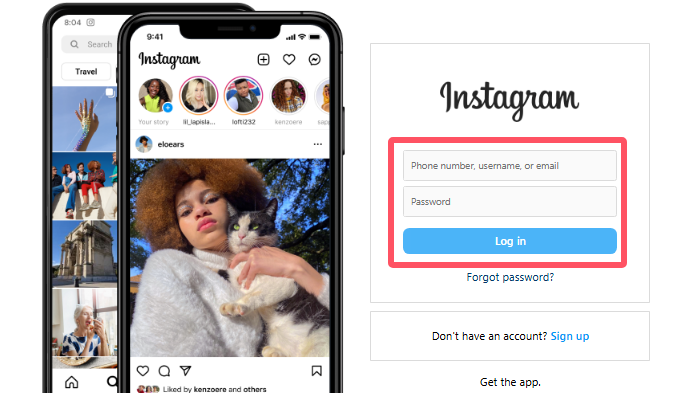
Lösung 7. VPN-Dienst verwenden
Einige Länder oder Regionen unterstützen noch keine Instagram-Dienste. Das können Sie hier überprüfen. Wenn Sie Instagram also normal nutzen und problemlos Videos ansehen möchten, können Sie einen geeigneten VPN-Dienst nutzen.
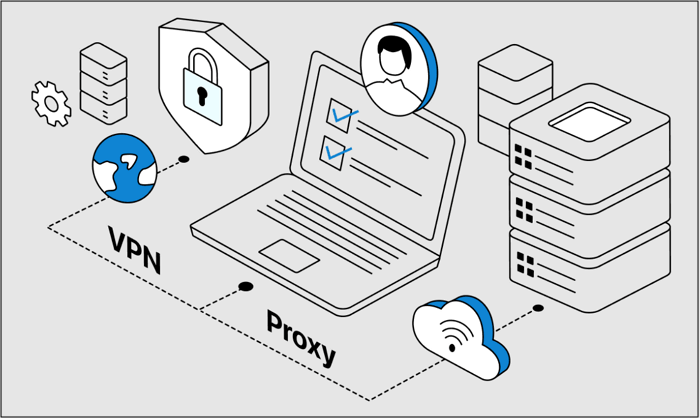
Teilen Sie diese Anleitung zur Behebung von Instagram Reels, die nicht funktionieren, mit anderen.
Lösung 8. Instagram Server Status prüfen
Wenn die oben genannten Methoden das Problem, dass Instagram Reels nicht geladen oder abgespielt werden, nicht lösen, überprüfen Sie bitte, ob es sich um einen Serverfehler handelt. Sie können die Downdetector-Website besuchen, um zu prüfen, ob der Instagram-Dienststatus ordnungsgemäß funktioniert. Wenn ja, warten Sie bitte geduldig, bis Instagram das Problem behoben hat.
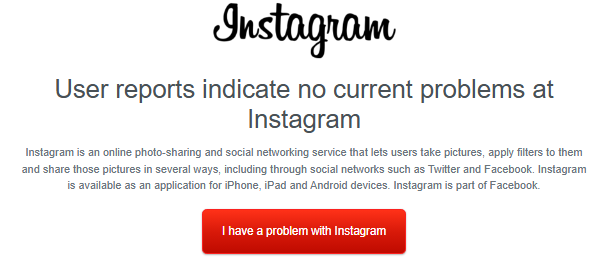
Lösung 9. Erneut anmelden oder zu einem anderen Konto wechseln
Einige vorübergehende Probleme lassen sich möglicherweise lösen, indem Sie sich von Ihrem Konto abmelden und erneut anmelden. Ein Versuch ist es wert! Alternativ können Sie auch zu einem anderen Konto wechseln, um zu prüfen, ob die Rollen ordnungsgemäß geladen werden. Wenn dies der Fall ist, liegt das Problem möglicherweise bei Ihrem ursprünglichen Konto. Wenden Sie sich in diesem Fall an das Support-Team, um sich über mögliche kontobezogene Probleme zu erkundigen.
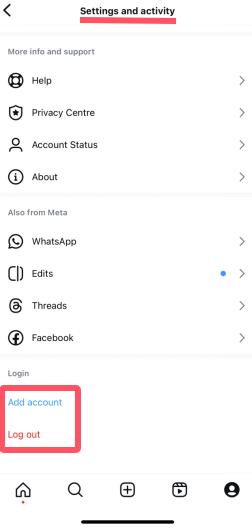
Lösung 10. Kontakt zum Instagram-Support
Die meisten Probleme mit Instagram Reels, die nicht funktionieren, können mit den oben genannten Methoden gelöst werden. Wenn das Problem immer noch besteht, kontaktieren Sie bitte das Support-Team für professionelle Hilfe.
Bonus-Tipp: Instagram-DM aufzeichnen
In Direktnachrichten hat Instagram Schutzmechanismen gegen Screenshots und Bildschirmaufnahmen für Bilder und Videos aktiviert. Daher können Nutzer keine Screenshots von Instagram-DMs machen. Aber hier sind mögliche Lösungen:
Sie können einen professionellen Bildschirmrekorder wie EaseUS RecExperts verwenden, um Instagram-Fotos aufzunehmen, die verschwinden, ohne dass andere davon wissen. In der Zwischenzeit können Sie auch geschützte Videos ohne einen schwarzen Bildschirm aufnehmen, einschließlich der Aufnahme von Amazon Prime, Netflix, Disney Plus oder Hulu.
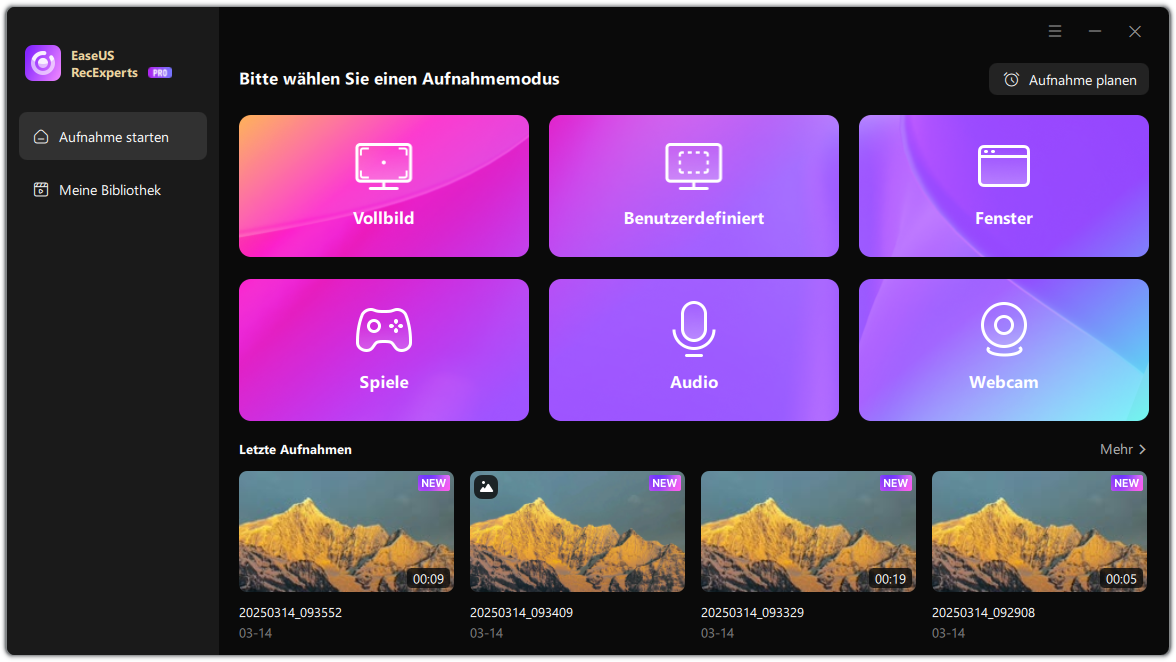
Für mobile Benutzer ist eine andere beste Möglichkeit, eine ältere Version von Instagram zu verwenden und Screenshots oder Bildschirmaufnahmen mit den integrierten Funktionen zu machen. Android-Nutzer können zum Beispiel die alte Version von Instagram über die APKMirror-Website herunterladen. Bitte beachten Sie jedoch, dass andere darüber informiert werden, dass Sie auf diese Weise einen Screenshot gemacht haben.
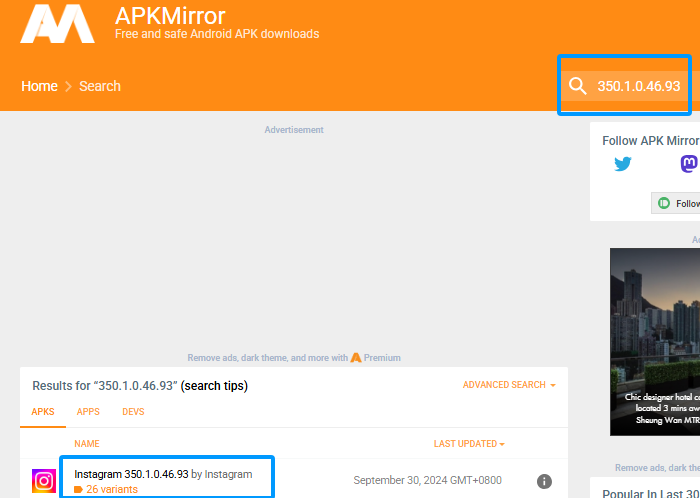
Teilen Sie diese Anleitung zur Behebung von Instagram Reels, die nicht funktionieren, mit anderen.
Das Fazit
In diesem Beitrag haben wir praktische Methoden vorgestellt, die Ihnen helfen, Probleme mit nicht funktionierenden Instagram Reels zu beheben. Sie können die Probleme leicht lösen, indem Sie die Datenverbindung überprüfen und den Cache leeren, um die App oder das Gerät zu aktualisieren.
Da Instagram Maßnahmen ergriffen hat, um Screenshots und Bildschirmaufnahmen zu verhindern, empfehlen wir die Verwendung professioneller Software wie EaseUS RecExperts, um den Bildschirm aufzunehmen, ohne dass andere davon wissen.
FAQs
1. Wie behebt man den Instagram Reel-Fehler?
Sie können zunächst die Datenverbindung überprüfen oder den Status des Instagram-Servers kontrollieren. Außerdem können Sie den App-Cache löschen und Ihre App aktualisieren. Auf diese Weise können Sie das Problem mit der Instagram-Rolle lösen.
2. Warum frieren Instagram Reels ein?
Das Einfrieren von Instagram Reels kann durch ein instabiles oder langsames Netzwerk, unzureichenden mobilen Speicher oder eine Überlastung des Prozessors verursacht werden.
3. Wie kann man Instagram DM aufzeichnen, ohne dass sie es merken?
Für Windows- und Mac-Benutzer können Sie EaseUS RecExperts verwenden, um Instagram DM aufzuzeichnen, ohne dass diese davon wissen. Es ist ein leistungsstarker Bildschirmrekorder, der die Einschränkungen für Screenshots oder Bildschirmaufnahmen umgehen kann.
Für Android- und iPhone-Benutzer ist die Verwendung einer älteren Version der Instagram-App und der in das Telefon integrierten Tools zum Erstellen von Screenshots und Aufnehmen von Bildschirmen nicht eingeschränkt.
Ist der Artikel hilfreich?
Updated von Mako
Technik-Freund und App-Fan. Mako schreibe seit März 2016 für die Leser von EaseUS. Er begeistert über Datenrettung, Festplattenverwaltung, Datensicherung, Datenspeicher-Optimierung. Er interssiert sich auch für Windows und andere Geräte.
Written von Maria
Maria ist begeistert über fast allen IT-Themen. Ihr Fokus liegt auf der Datenrettung, der Festplattenverwaltung, Backup & Wiederherstellen und den Multimedien. Diese Artikel umfassen die professionellen Testberichte und Lösungen.
Bewertungen
-
"EaseUS RecExperts ist ein einfach zu bedienend und bietet umfassende Funktionen. Der Recorder kann neben dem Geschehen auf Ihrem Bildschirm auch Audio und Webcam-Videos aufnehmen. Gut gefallen hat uns auch, dass es geplante Aufnahmen und eine Auto-Stopp-Funktion bietet."
Mehr erfahren -
"EaseUS RecExperts bietet die umfassenden Lösungen für die Aufzeichnung und die Erstellungen von Screenshots Ihres Bildschirms, die Sie für eine Vielzahl von persönlichen, beruflichen und bildungsbezogenen Zwecken verwenden können."
Mehr erfahren -
"Für unserer YouTube-Videos ist ein Bildschirmrekorder sehr nützlich. Wir können die Aktivitäten in Photoshop oder Lightroom einfach aufnehmen. Kürzlich habe ich die Bildschirm-Recorder von EaseUS getestet und sie ist bei weitem die beste, die ich bisher verwendet habe."
Mehr erfahren
Verwandete Artikel
-
LinkedIn Screenshot: Wie man einen Screenshot von LinkedIn auf PC/Mobile macht
![author icon]() Maria/Apr 27, 2025
Maria/Apr 27, 2025
-
9 Chromebook Musikaufnahme Freeware im Jahr 2025
![author icon]() Maria/Apr 27, 2025
Maria/Apr 27, 2025
-
Wie kann man das Gameplay mit OBS aufnehmen? [Anleitung]
![author icon]() Mako/Apr 27, 2025
Mako/Apr 27, 2025
-
Gibt es Benachrichtigungen bei Tinder Screenshots? | Vollständige Anleitung
![author icon]() Maria/Apr 27, 2025
Maria/Apr 27, 2025

EaseUS RecExperts
- Den Bildschirm mit Audio aufnehmen
- Die Webcam aufnehmen
- Die PC-Spiele reibungslos aufnehmen
Hot Artikel